Если у вас есть устройство iOS с VPN, вам необходимо удалить приложение VPN, а затем удалить отдельные файлы, чтобы полностью удалить VPN с вашего устройства.
Как удалить VPN в Windows 10
VPN-соединение — это отличный механизм для защиты конфиденциальности вашей сети и помощи в подключении к удаленному компьютеру. Она обеспечивает полную конфиденциальность от любопытных глаз злоумышленников. Таким образом, этот инструмент создает безопасное соединение, которое защищает ваши учетные данные и другую конфиденциальную информацию от кражи неизвестными пользователями.
Но хотя у этого приложения так много преимуществ, возникает вопрос, нужно ли вам постоянно использовать VPN. Ответ — нет». Это зависит от ваших потребностей и ситуации, в которой вы находитесь.
Если у вас медленное интернет-соединение, вам следует удалить его с вашего устройства, так как VPN не подходят для мобильных соединений.
В этой статье вы узнаете о четырех различных методах удаления VPN в Windows 10 с помощью сетевых подключений, параметров Windows, командной строки и Windows PowerShell.
Как удалить VPN соединение в Windows 10
В этой статье приведены четыре метода, которые можно использовать для удаления VPN в Windows 10. Следуйте приведенным ниже советам, чтобы начать работу:
- Через сетевые соединения.
- Используйте настройки Windows.
- Через командную строку.
- Использование Windows PowerShell.
Теперь давайте разберем эти методы подробнее:
1 Через сетевые подключения

Вы можете использовать Панель управления для удаления VPN-соединения.
Удаление VPN с помощью сетевых подключений в Windows 10:
- Нажмите кнопку Обзор и введите Панель управления,
- Выбирать Сеть и Интернет > Центр управления сетями и общим доступом. Нажмите Центр сети, а затем Сеть и общий доступ,
- Выберите Изменить параметры адаптера в левой панели,
- Щелкните правой кнопкой мыши VPN-соединение, которое вы хотите удалить,
- В контекстном меню нажмите значок Удалить опцию.
- Нажмите Да, чтобы подтвердить удаление.
Если у вас есть устройство iOS с VPN, вам необходимо удалить приложение VPN, а затем удалить отдельные файлы, чтобы полностью удалить VPN с вашего устройства.
Как включить VPN на Windows 10
Чтобы активировать созданное соединение, нажмите кнопку Сеть на панели задач. Список VPN-подключений отображается под активным интернет-соединением. Выберите нужную запись, нажмите на нее, а затем на Подключить. Windows проверяет данные подключения и активирует соединение, если все в порядке.
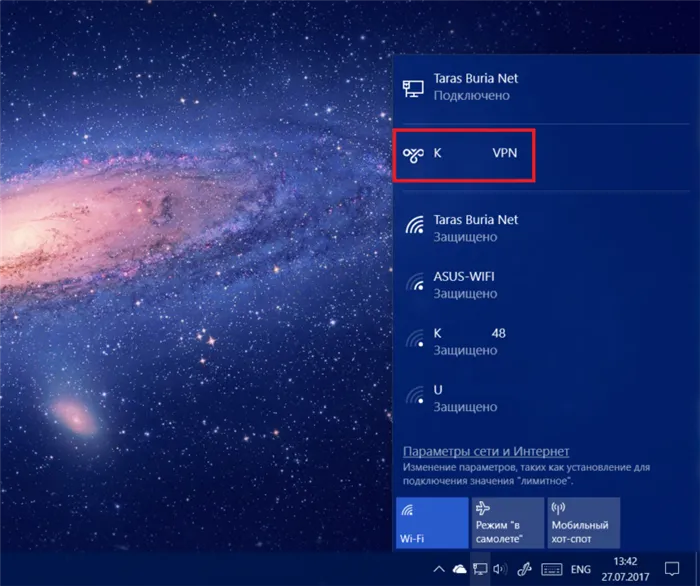
Кроме того, вы можете активировать VPN в Windows 10 в настройках. Для этого нажмите комбинацию клавиш Win + I, а затем перейдите в Сеть и Интернет — VPN. Список соединений отображается в верхней части. Нажмите на нужную запись, а затем на Подключить .
Как выключить VPN на Windows 10
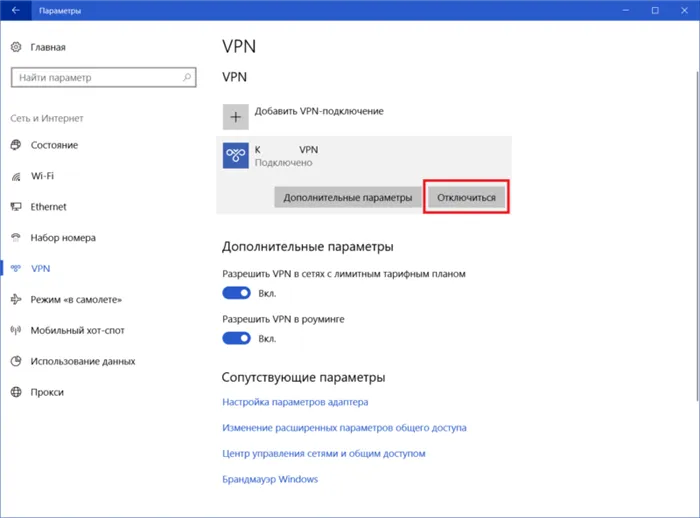
Отключение VPN-соединения в Windows 10 выполняется так же, как и подключение. Это можно сделать через меню «Сетевые подключения» на панели задач или в настройках операционной системы ( Win + I — Сеть и Интернет — VPN — Ваше подключение — Отключить).
Этот процесс максимально прост и требует всего нескольких кликов и нескольких секунд вашего времени.
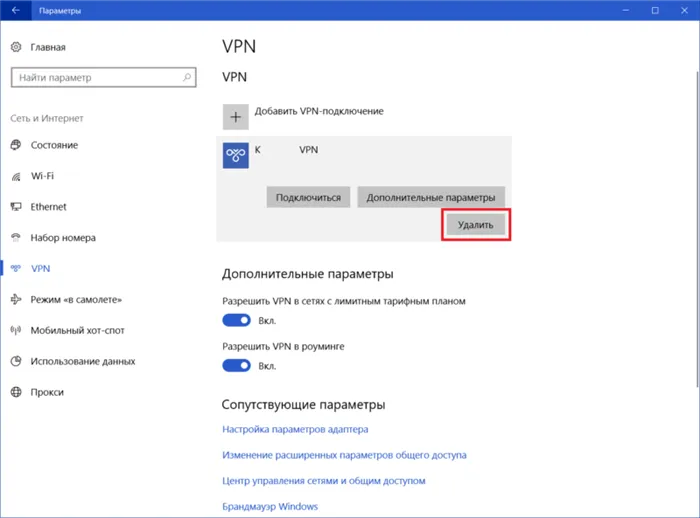
- Нажмите Win + I. В окне Настройки перейдите в Сеть и Интернет — VPN. В списке соединений найдите то, которое вы хотите удалить. Нажмите на него.
- Если соединение активно, отключите его, нажав кнопку Отключить. Затем отобразится кнопка Удалить. Нажмите и подтвердите свое действие. Затем VPN-соединение удаляется из Windows 10.
Дополнительные параметры VPN
Обратите внимание, что Windows 10 позволяет установить определенные ограничения для работы VPN при использовании нестандартного интернет-соединения.
- Разрешить VPN в сетях с ограничением данных — эту опцию следует отключить, если вы не хотите использовать VPN с ограничением данных. Например, ваш компьютер подключен к Интернету через точку доступа на телефоне или вы используете мобильное подключение на ноутбуке или планшете.
- Разрешить VPN в роуминге — это максимально просто. Если вы отключите эту опцию, VPN не будет работать, когда устройство находится в роуминге.
После установки и подключения к VPN вы можете использовать все преимущества технологии, например, приватный просмотр веб-страниц или доступ к контенту, который заблокирован на региональном уровне (например, если вам нужен доступ к сервисам, не зарегистрированным в Российской Федерации). Существует множество других преимуществ VPN, но это тема для другой статьи.
Сообщите нам в комментариях, пользуетесь ли вы VPN и как именно настроена виртуальная частная сеть на вашем устройстве.
Автор поста
Внезапно выпал из глубин космоса на сайте wp-seven.ru в ноябре 2012 года. Сидит на производстве Build. Для сотрудничества и рекламы: ads.wp-seven.ru@outlook.com
Если ваша VPN была установлена вручную, вам также может понадобиться удалить ее вручную. Даже если он устанавливается автоматически, рекомендуется удалить его вручную в качестве меры предосторожности, чтобы убедиться, что все соответствующие файлы на вашем устройстве удалены.
Пользуйтесь интернетом анонимно
Получите 100% шифрование вашего веб-трафика. Даже не давайте злоумышленнику возможности «шпионить» за вами.
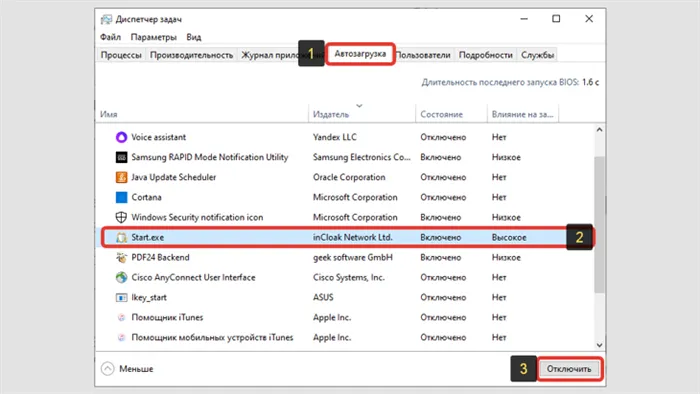
У нас нет собственного программного обеспечения или приложения. С нашей точки зрения, это не минус, а преимущество. Многие VPN-сервисы, даже платные, интегрируют в свои приложения бэкдоры/роутеры/экстракторы криптовалюты. С нашим VPN вы можете использовать любое проверенное решение с открытым исходным кодом и/или даже использовать настройки по умолчанию самой операционной системы.
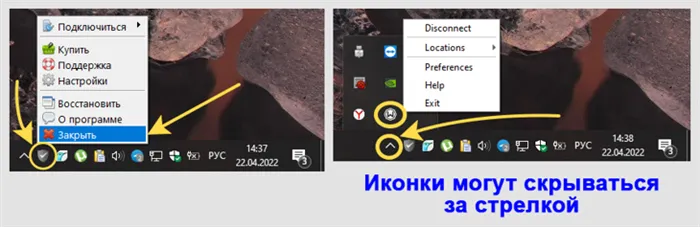
Благодаря серверам в 20 странах у вас есть широкий выбор. Список доступных стран: Франция, Канада, Германия, Англия, Китай, США, Нидерланды, Австралия, Россия, Индия, Вьетнам, Турция, Бразилия, Мексика, Польша, Швейцария, Аргентина, Япония, Норвегия, Швеция и Украина.
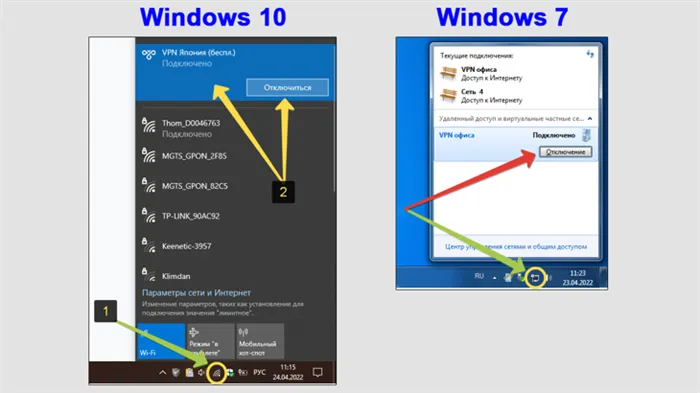
Некоторые VPN-сервисы могут значительно замедлить ваше интернет-соединение. Наша VPN поддерживает вашу скорость.
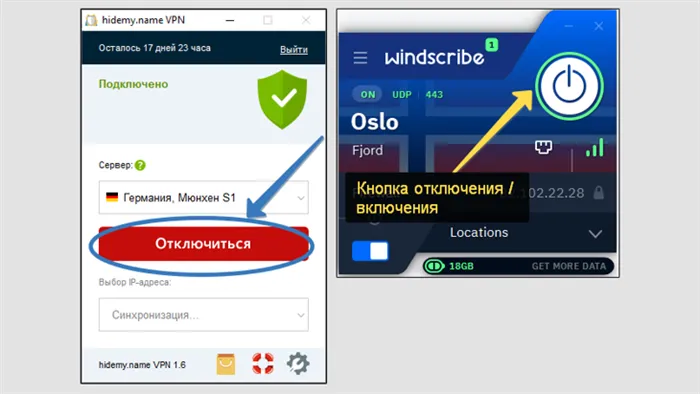
Мы поддерживаем несколько типов VPN. OpenSec VPN, SoftText VPN, OpenSec VPN, SoftText VPN, OpenSec VPN, OpenSec VPN, SoftText VPN.
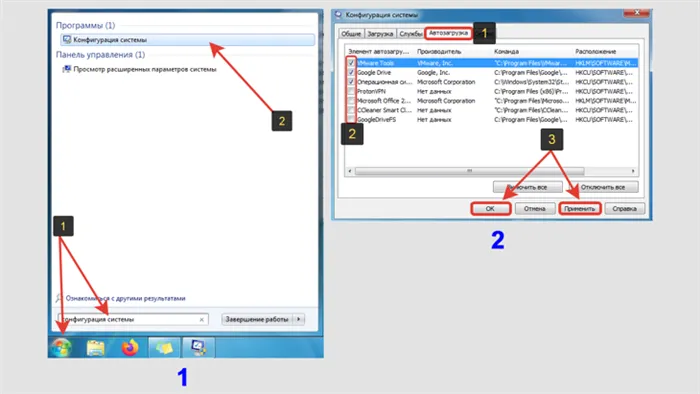
Наш VPN можно использовать на различных платформах.
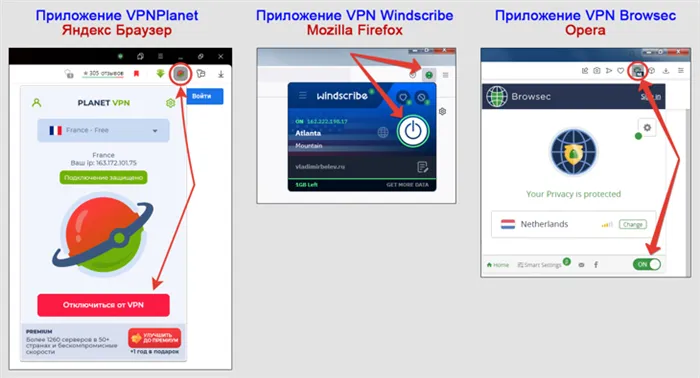
Поддержка клиентов доступна круглосуточно. Перейти.
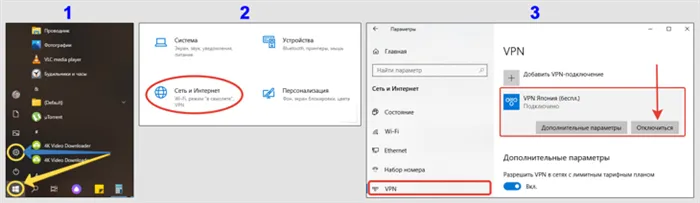
Это бесплатно! Полностью бесплатный VPN.
Как работает VPN?
Наша услуга VPN позволяет вам использовать интернет как частную сеть. Что вы получаете от этого? Высокий уровень анонимности, шифрование IP-адресов и доступ к сайтам, которые по каким-то причинам ограничивают доступ к ним из любой страны, например, Spotify или ваш системный администратор на работе ограничивает ваш доступ к сайтам/сервисам, особенно к таким: Игровые сайты (wot, dota, wow), сайты знакомств (mamba), все развлекательные ресурсы (vk, facebook), auto.ru, bash.org.ru, ivi.ru, amedia.
Наша VPN имеет хорошую пропускную способность: все серверы подключены к портам от 100мб/с до 10гб/с. Отличный выбор стран. 100% шифрование трафика.
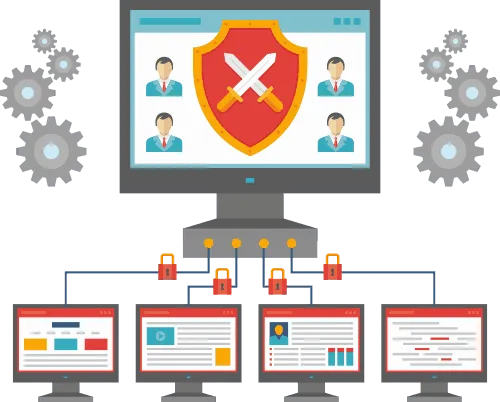
1 Приготовьтесь
Наша VPN шифрует ваши данные и обеспечивает полную анонимность. У нас есть программное обеспечение для Windows, которое позволяет настроить VPN несколькими щелчками мыши.
2 Установить местоположение
Ищете заблокированные сайты из других стран? Выберите виртуальное гражданство с помощью нашей VPN. Хотите обойти сайты, заблокированные администратором? Мы будем рады помочь вам.
Прежде чем приступить к настройке соединения, необходимо получить всю необходимую информацию от поставщика VPN-соединения. Часто это информация о сервере, типе соединения и данные вашей учетной записи (имя пользователя и пароль). Получив необходимые данные, можно приступать к подключению.
Основные выводы и рекомендации
Я рекомендую вам выполнить эти простые шаги по отключению VPN, чтобы как можно скорее избавиться от ненужного, потенциально вредного соединения на вашем компьютере.
Если вам интересно, как отключить VPN с телефонов на платформе Android или IPhone/iPad на платформе iOS, я написал отдельные инструкции для этих устройств.
Помните, что вы всегда можете обратиться за помощью, задайте мне вопрос в комментариях. Не стесняйтесь 😊 И я сделаю все возможное, чтобы помочь вам с ответом и правильным решением как можно скорее, если это в пределах моих возможностей!
Или, возможно, эта ссылка просто слишком медленная. Тогда вам, вероятно, следует просто перейти на другую VPN. Либо подключитесь к другой стране (местоположению), либо смените провайдера VPN (т.е. компанию, через которую вы подключаетесь).
И не будем забывать, что бесплатные VPN несут серьезные риски для пользователей в более чем 90% случаев: от простой продажи наших личных данных со всеми вытекающими последствиями до заражения компьютера вирусами, троянами и возможности «тайно» подключиться к компьютеру удаленно! Поэтому прежде чем использовать «бесплатный» VPN доступ, я рекомендую вам прочитать мою другую статью о рисках (здесь) и видимых и невидимых различиях между бесплатными и платными VPN сервисами, здесь «
В целом, VPN можно отключить или полностью удалить на любом компьютере с Windows и выше:
- Через само программное обеспечение для доступа к VPN,
- В сетевых настройках системы,
- В расширении браузера,
- Полностью удалите через список всех программ, установленных в операционной системе.
Это зависит от того, как изначально было настроено соединение.
Если вам понравилась эта статья, подпишитесь на рассылку новостей блога, чтобы получать самые свежие и интересные статьи на компьютерные темы для начинающих и не только. И напишите в форме ниже, успешно ли вы следовали инструкциям или нет, я буду рад помочь вам, если есть ошибка!
После завершения стандартной деинсталляции Revo сканирует ваше устройство на наличие оставшихся записей в реестре, файлов и папок с помощью различных инструментов очистки, известных как функция Hunter.
Часть 4. Вывод
Приложение VPN Unlimited может быть полезным, но оно не идеально, поэтому время от времени с ним возникают проблемы.
Поэтому, если вы не хотите иметь эти проблемы, лучшим решением будет удалить vpn unlimited на вашем компьютере Mac или Windows.
Есть два способа сделать это: ручной метод и использование мощного инструмента удаления. Поскольку ручной метод может занять много времени, мы предлагаем более быстрый и простой способ — использование PowerMyMac.








